Шумит блок питания при включении компьютера: Блок питания шумит? — Хабр Q&A
Правильная проверка блока питания компьютера — 4 метода
Если с БП что-то не так, другие элементы компьютерной начинки не способны работать корректно. Периодическая проверка блока поможет выявить проблему на ранней стадии и быстро с ней разобраться.
Основные симптомы и неисправности
Блок питания весьма редко сбоит. Наиболее часто ломаются низкокачественные БП, которые обычно выпускают марки-ноунеймы. Нестабильное напряжение в электросети — еще одна причина поломки. В этом случае весь девайс может вообще «сгореть».
Кроме того, одной из самых главных причин нестабильной работы БП является неправильно рассчитанная мощность. Каждый компонент компьютера нуждается в питании, и если необходимый минимум не соблюден — проблем избежать не получится: новый девайс не выдержит нагрузки.
Конкретных признаков того, что работоспособность потерял именно блок, по сути, нет. Но есть косвенные симптомы:
- Не реагирует на включение: кулеры остаются без движения, лампочки не светятся, звука нет.

- ПК не всегда получается запустить с первого раза.
- Компьютер отключается сам на этапе загрузки ОС, тормозит.
- Ошибка памяти.
- Перестал работать винчестер.
- Незнакомый шум во время работы ПК.
Для самостоятельной сборки: Совместимость процессора и материнской платы — как подобрать комплектующие: гайд в 3 разделах
Как проверить блок питания компьютера: варианты
Есть четыре работающих метода диагностики. Они описаны ниже.
Осмотр блока
Прежде, чем делать выводы и углубляться в технические дебри, первым делом стоит проверить все визуально.
Что для этого нужно:
1. Полностью обесточить системник, надеть электростатический браслет или же перчатки в целях безопасности.
2. Открыть корпус.
3. Отключить все компоненты от БП: хранилище, материнку, видеоадаптер и т. д.
Совет: перед отключением комплектующих лучше все сфотографировать, чтобы потом быстро и без проблем собрать компьютер обратно.
4. Вооружившись отверткой, отсоединить блок и разобрать его.
Нужно посмотреть, не запылился ли девайс, не вздулись ли его конденсаторы. Также стоит обратить внимание на ход вентилятора. Он должен быть свободным. Если все, на первый взгляд, в порядке — переходим к следующему пункту.
Читайте также: Как узнать чипсет материнской платы — 3 способа
Проверка питания
Так называемый метод скрепки — простой и эффективный способ диагностики. Естественно, перед выполнением этой процедуры тоже необходимо обесточить PC, при этом БП необходимо отключить не только от розетки, но и с помощью кнопки off/on, расположенной на самом устройстве, и отключить от него все комплектующие.
Что потом:
- Взять скрепку для бумаги, она сыграет роль перемычки, загнуть ее дугой.
- Найти 20-24 пиновый разъем, идущий от БП. Узнать его нетрудно: от него уходит 20 или 24 цветных проводка. Именно он служит для подсоединения к системной плате.

- Найти два обозначенных цифрами 15 и 16. Или же это могут быть черный и зеленый проводки, которые находятся рядом друг с другом. Как правильно, первых — несколько, а второй — один. Они свидетельствуют о подключении к материнке.
- Плотно вставить скрепку в эти контакты для имитации процесса подключения к материнке.
- Выпустить перемычку из рук, так как по ней может проходить ток.
- Снова подать питание на БП: если его кулер запустился — все в порядке.
Повысить производительность ПК: Как настроить оперативную память в БИОСе: инструкция в 4 простых разделах
Проверка с помощью мультиметра
Если способ ничего не дал и переменный ток подается на БП, стоит узнать, корректно ли он преобразует переменный ток в постоянный, необходимый внутренним частям ПК. Для этого понадобится мультиметр.
Для этого нужно:
1. Подключить что-нибудь к БП: дисковод, HDD, кулеры и т. д.
2. Отрицательный щуп мультиметра присоединить к черному контакту пинового разъема. Это будет заземление.
Отрицательный щуп мультиметра присоединить к черному контакту пинового разъема. Это будет заземление.
3. Плюсовой вывод следует подсоединять к контактам с разноцветными проводками и сравнивать значения с референсными показателями.
Узнайте: Как вылечить жесткий диск (HDD) и исправить битые сектора: 7 хороших программ для диагностики
Программная проверка
Кроме аппаратных решений, есть немало софта, с помощью которого можно протестировать состояние комплектующих, выполнить диагностику и получить необходимую информацию о девайсе. Одна из таких утилит — OCCT Perestroika, которая доступна на официальном сайте бесплатно.
Достоинства программы:
- Точное диагностирование.
- Простой и понятный интерфейс.
- Несложная установка.
- Работает как с 32-, так и с 64-битными ОС.
Советы по пользованию блоком питания
От того, какой БП стоит в компьютере, зависит стабильность работы системы. На этом компоненте уж точно не стоит экономить, и уж тем более не следует доверять фирмам-ноунеймам. Дело в том, что в этом случае заявленные характеристики, скорее всего, не совпадут с реальными.
На этом компоненте уж точно не стоит экономить, и уж тем более не следует доверять фирмам-ноунеймам. Дело в том, что в этом случае заявленные характеристики, скорее всего, не совпадут с реальными.
Как уже говорилось выше, при выборе блока питания необходимо правильно рассчитывать его мощность. Для этого есть довольно удобные онлайн-калькуляторы.
Интересно: у CTG-750C-RGB есть подсветка, а еще — лишние провода от него можно отсоединить.
Не стоит создавать слишком большую нагрузку на БП. Например, даже если пользователь выбрал подходящий по мощности вариант, после апгрейда блок может не потянуть новые компоненты. Чтобы не покупать другой БП, лучше выбирать устройство с запасом в 20-30%.
Используя блок питания, важно помнить о возможных перепадах напряжения, замыкании и прочих неполадках в электросети, которые могут возникнуть неожиданно. Лучше обратить внимание на защищенные варианты: они служат дольше. Например, PS-SPR-0850FPCBEU-R не страшны перегрузки, перепады напряжения. Он также не боится короткого замыкания.
Он также не боится короткого замыкания.
Геймерам: Игровые видеокарты для ПК: 5 критериев, как выбирать
Провести медосмотр компьютерного БП — нетрудно. Однако это требует сноровки, ведь придется разбирать корпус PC, а также сам компонент.

Блок питания ПК – схема, ремонт своими руками
Блок питания в компьютере (БП) – это самостоятельное импульсное электронное устройство, предназначенное для преобразования напряжения переменного тока в ряд постоянных напряжений (+3,3 / +5 / +12 и -12) для питания материнской платы, видеокарты, винчестера и других блоков компьютера.
Прежде, чем приступать к ремонту блока питания компьютера необходимо убедиться в его неисправности, так как невозможность запуска компьютера может быть обусловлена другими причинами.
Фотография внешнего вида классического блока питания АТХ стационарного компьютера (десктопа).
Где находится БП в системном блоке и как его разобрать
Чтобы получить доступ к БП компьютера необходимо сначала снять с системного блока левую боковую стенку, открутив два винта на задней стенке со стороны расположения разъемов.
Для извлечения блока питания из корпуса системного блока необходимо открутить четыре винта, помеченных на фото. Для проведения внешнего осмотра БП достаточно отсоединить от блоков компьютера только те провода, которые мешают для установки БП на край корпуса системного блока.
Расположив блок питания на углу системного блока, нужно открутить четыре винта, находящиеся сверху, на фото розового цвета. Часто один или два винта спрятаны под наклейкой, и чтобы найти винт, ее нужно отклеить или проткнуть жалом отвертки. По бокам тоже бывают наклейки, мешающие снять крышку, их нужно прорезать по линии сопряжения деталей корпуса БП.
После того, как крышка с БП снята обязательно удаляется пылесосом вся пыль. Она является одной из главных причин отказа радиодеталей, так как, покрывая их толстым слоем, снижает теплоотдачу от деталей, они перегреваются и, работая в тяжелых условиях, быстрее выходят из строя.
Для надежной работы компьютера удалять пыль из системного блока и БП, а также проверять работу кулеров необходимо не реже одного раза в год.
Структурная схема БП компьютера АТХ
Блок питания компьютера является довольно сложным электронным устройством и для его ремонта требуются глубокие знания по радиотехнике и наличие дорогостоящих приборов, но, тем не менее, 80% отказов можно устранить самостоятельно, владея навыками пайки, работы с отверткой и зная структурную схему источника питания.
Практически все БП компьютеров изготовлены по ниже приведенной структурной схеме. Электронные компоненты на схеме я привел только те, которые чаще всего выходят из строя, и доступны для самостоятельной замены непрофессионалам. При ремонте блока питания АТХ обязательно понадобится цветовая маркировка выходящих из него проводов.
Питающее напряжение с помощью сетевого шнура подается через разъемное соединение на плату блока питания. Первым элементом защиты является предохранитель Пр1 обычно стоит на 5 А. Но в зависимости от мощности источника может быть и другого номинала. Конденсаторы С1-С4 и дроссель L1 образуют фильтр, который служит для подавления синфазных и дифференциальных помех, которые возникают в результате работы самого блока питания и могут приходить из сети.
Сетевые фильтры, собранные по такой схеме, устанавливают в обязательном порядке во всех изделиях, в которых блок питания выполнен без силового трансформатора, в телевизорах, видеомагнитофонах, принтерах, сканерах и др. Максимальная эффективность работы фильтра возможна только при подключении к сети с заземляющим проводом. К сожалению, в дешевых китайских источниках питания компьютеров элементы фильтра зачастую отсутствуют.
Вот тому пример, конденсаторы не установлены, а вместо дросселя запаяны перемычки. Если Вы будете ремонтировать блок питания и обнаружите отсутствие элементов фильтра, то желательно их установить.
Вот фотография качественного БП компьютера, как видно, на плате установлены фильтрующие конденсаторы и помехоподавляющий дроссель.
Для защиты схемы БП от скачков питающего напряжения в дорогих моделях устанавливаются варисторы (Z1-Z3), на фото с правой стороны синего цвета. Принцип работы их простой. При нормальном напряжении в сети, сопротивление варистора очень большое и не влияет на работу схемы. В случае повышении напряжения в сети выше допустимого уровня, сопротивление варистора резко уменьшается, что ведет к перегоранию предохранителя, а не к выходу из строя дорогостоящей электроники.
В случае повышении напряжения в сети выше допустимого уровня, сопротивление варистора резко уменьшается, что ведет к перегоранию предохранителя, а не к выходу из строя дорогостоящей электроники.
Чтобы отремонтировать отказавший блок по причине перенапряжения, достаточно будет просто заменить варистор и предохранитель. Если варистора под руками нет, то можно обойтись только заменой предохранителя, компьютер будет работать нормально. Но при первой возможности, чтобы не рисковать, нужно в плату установить варистор.
В некоторых моделях блоков питания предусмотрена возможность переключения для работы при напряжении питающей сети 115 В, в этом случае контакты переключателя SW1 должны быть замкнуты.
Для плавного заряда электролитических конденсаторов С5-С6, включенных сразу после выпрямительного моста VD1-VD4, иногда устанавливают термистор RT с отрицательным ТКС. В холодном состоянии сопротивление термистора составляет единицы Ом, при прохождении через него тока, термистор разогревается, и сопротивление его уменьшается в 20-50 раз.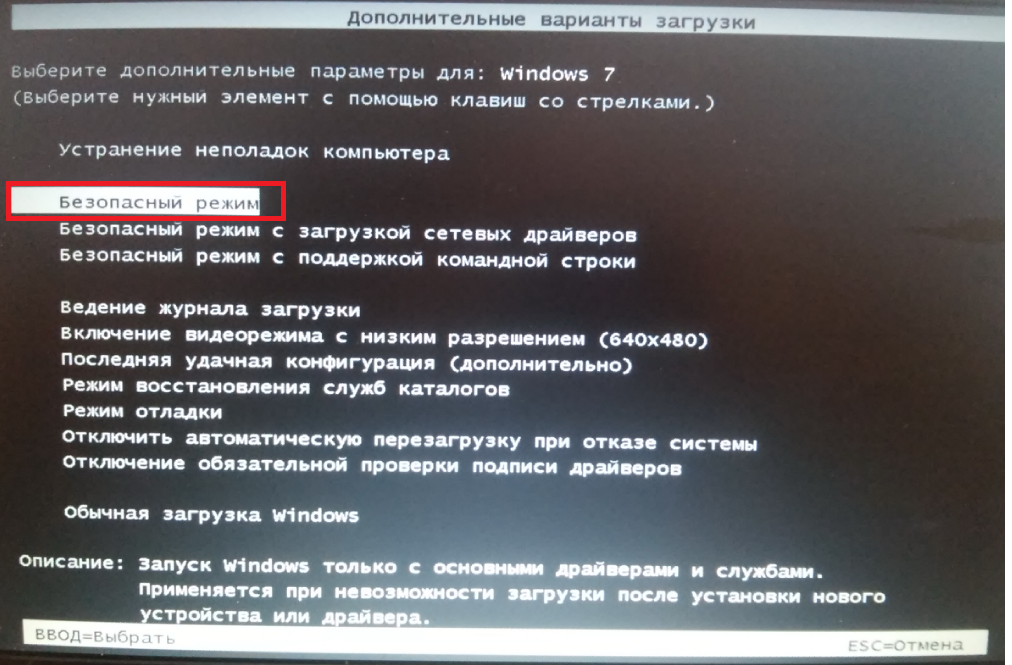
Для возможности включения компьютера дистанционно, в блоке питания имеется самостоятельный, дополнительный маломощный источник питания, который всегда включен, даже если компьютер выключен, но электрическая вилка не вынута из розетки. Он формирует напряжение +5 B_SB и построен по схеме трансформаторного автоколебательного блокинг-генератора на одном транзисторе, запитанного от выпрямленного напряжения диодами VD1-VD4. Это один из самых ненадежных узлов блока питания и ремонтировать его сложно.
Необходимые для работы материнской платы и других устройств системного блока напряжения при выходе из блока выработки напряжений фильтруются от помех дросселями и электролитическими конденсаторами и затем посредством проводов с разъемами подаются к источникам потребления. Кулер, который охлаждает сам блок питания, запитывается, в старых моделях БП от напряжения минус 12 В, в современных от напряжения +12 В.
Ремонт БП компьютера АТХ
Внимание! Во избежание вывода компьютера из строя расстыковка и подключение разъемов блока питания и других узлов внутри системного блока необходимо выполнять только после полного отключения компьютера от питающей сети (вынуть вилку из розетки или выключить выключатель в «Пилоте»).
Первое, что необходимо сделать, это проверить наличие напряжения в розетке и исправность удлинителя типа «Пилот» по свечению клавиши его выключателя. Далее нужно проверить, что шнур питания компьютера надежно вставлен в «Пилот» и системный блок и включен выключатель (при его наличии) на задней стенке системного блока.
Как найти неисправность БП нажимая кнопку «Пуск»
Если питание на компьютер подается, то на следующем шаге нужно глядя на кулер блока питания (виден за решеткой на задней стенке системного блока) нажать кнопку «Пуск» компьютера. Если лопасти кулера, хоть немного сдвинуться, значит, исправны фильтр, предохранитель, диодный мост и конденсаторы левой части структурной схемы, а также самостоятельный маломощный источник питания +5 B_SB.
В некоторых моделях БП кулер находится на плоской стороне и чтобы его увидеть, нужно снять левую боковую стенку системного блока.
Поворот на маленький угол и остановка крыльчатки кулера при нажатии на кнопку «Пуск» свидетельствует о том, что на мгновенье на выходе БП появляются выходные напряжения, после чего срабатывает защита, останавливающая работу БП. Защита настроена таким образом, что если величина тока по одному из выходных напряжений превысит заданный порог, то отключаются все напряжения.
Защита настроена таким образом, что если величина тока по одному из выходных напряжений превысит заданный порог, то отключаются все напряжения.
Причиной перегрузки обычно является короткое замыкание в низковольтных цепях самого БП или в одном из блоков компьютера. Короткое замыкание обычно появляется при пробое в полупроводниковых приборах или изоляции в конденсаторах.
Для определения узла, в котором возникло короткое замыкание нужно отсоединить все разъемы БП от блоков компьютера, оставив только подключенные к материнской плате. После чего подключить компьютер к питающей сети и нажать кнопку «Пуск». Если кулер в БП завращался, значит, неисправен один из отключенных узлов. Для определения неисправного узла нужно их последовательно подключать к блоку питания.
Если БП, подключенный только к материнской плате не заработал, следует продолжить поиск неисправности и определить, какое из этих устройств неисправно.
Проверка БП компьютера
измерением величины сопротивления выходных цепей
При ремонте БП некоторые виды его неисправности можно определить путем измерения омметром величины сопротивления между общим проводом GND черного цвета и остальными контактами выходных разъемов.
Перед началом измерений БП должен быть отключен от питающей сети, и все его разъемы отсоединены от узлов системного блока. Мультиметр или тестер нужно включить в режим измерения сопротивления и выбрать предел 200 Ом. Общий провод прибора подключить к контакту разъема, к которому подходит черный провод. Концом второго щупа по очереди прикасаются к контактам, в соответствии с таблицей.
| Таблица сопротивлений между выводами БП АТХ | ||||||
|---|---|---|---|---|---|---|
| Выходное напряжение, В | +3,3 | +5,0 | +12,0 | -12,0 | +5,0 SB | GND |
| Цвет провода | оранжевый | красный | желтый | синий | фиолетовый | черный |
| Сопротивление должно быть более, Ом | 6,5 | 20 | 130 | 98 | 46 | — |
| Наиболее вероятные значения, Ом | 7, 15, 32, ∞ | 50, 96, 200, ∞ | 136, 264, ∞ | 98,195, ∞ | 46, 98, ∞ | — |
В таблице приведены обобщенные данные, полученные в результате измерения величины сопротивления выходных цепей 20 исправных БП компьютеров разных мощностей, производителей и годов выпуска.
Для возможности подключения БП для проверки без нагрузки внутри блока на некоторых выходах устанавливают нагрузочные резисторы, номинал которых зависит от мощности блока питания и решения производителя. Поэтому измеренное сопротивление может колебаться в большом диапазоне, но не должно быть ниже допустимого.
Если нагрузочный резистор в цепи не установлен, то показания омметра будут изменяться от малой величины до бесконечности. Это связано с зарядкой фильтрующего электролитического конденсатора от омметра и свидетельствует о том, что конденсатор исправный. Если поменять местами щупы, то будет наблюдаться аналогичная картина. Если сопротивление велико и не изменяется, то возможно в обрыве находится конденсатор.
Сопротивление меньше допустимого свидетельствует о наличии короткого замыкания, которое может быть вызвано пробоем изоляции в электролитическом конденсаторе или выпрямляющего диода. Для определения неисправной детали придется вскрыть блок питания и отпаять от схемы один конец фильтрующего дросселя этой цепи. Далее проверить сопротивление до и после дросселя. Если после него, то замыкание в конденсаторе, проводах, между дорожками печатной платы, а если до него, то пробит выпрямительный диод.
Далее проверить сопротивление до и после дросселя. Если после него, то замыкание в конденсаторе, проводах, между дорожками печатной платы, а если до него, то пробит выпрямительный диод.
Поиск неисправности БП внешним осмотром
Первоначально следует внимательно осмотреть все детали, обратив особое внимание на целостность геометрии электролитических конденсаторов. Как правило, из-за тяжелого температурного режима электролитические конденсаторы, выходят из строя чаще всего. Около 50% отказов блоков питания связано именно с неисправностью конденсаторов. Зачастую вздутие конденсаторов является следствием плохой работы кулера. Смазка подшипников кулера вырабатывается и обороты падают. Эффективность охлаждения деталей блока питания снижается, и они перегреваются. Поэтому при первых признаках неисправности кулера блока питания, обычно появляется дополнительный акустический шум, нужно почистить от пыли и смазать кулер.
Если корпус конденсатора вздулся или видны следы вытекшего электролита, то отказ конденсатора очевиден и его следует заменить исправным. Вздувается конденсатор в случае пробоя изоляции. Но бывает, внешних признаков отказа нет, а уровень пульсаций выходного напряжения большей. В таких случаях конденсатор неисправен по причине отсутствия контакта между его выводом и обкладки внутри него, как говорят, конденсатор в обрыве. Проверить конденсатор на обрыв можно с помощью любого тестера в режиме измерения сопротивления. Технология проверки конденсаторов представлена в статье сайта «Измерение сопротивления».
Вздувается конденсатор в случае пробоя изоляции. Но бывает, внешних признаков отказа нет, а уровень пульсаций выходного напряжения большей. В таких случаях конденсатор неисправен по причине отсутствия контакта между его выводом и обкладки внутри него, как говорят, конденсатор в обрыве. Проверить конденсатор на обрыв можно с помощью любого тестера в режиме измерения сопротивления. Технология проверки конденсаторов представлена в статье сайта «Измерение сопротивления».
Далее осматриваются остальные элементы, предохранитель, резисторы и полупроводниковые приборы. В предохранителе внутри вдоль по центру должна проходить тонкая металлическая проволочка, иногда с утолщением в середине. Если проволочки не видно, то, скорее всего она перегорела. Для точной проверки предохранителя нужно его прозвонить омметром. Если предохранитель перегорел, то его нужно заменить новым или отремонтировать. Прежде, чем производить замену, для проверки блока питания можно перегоревший предохранитель не выпаивать из платы, а припаять к его выводам жилку медного провода диаметром 0,18 мм. Если при включении блока питания в сеть проводок не перегорит, то тогда уже есть смысл заменять предохранитель исправным.
Если при включении блока питания в сеть проводок не перегорит, то тогда уже есть смысл заменять предохранитель исправным.
Как проверить исправность БП замыканием контактов PG и GND
Если материнскую плату можно проверить только подключив к заведомо исправному БП, то блок питания можно проверить отдельно с помощью блока нагрузок или запустить с помощью соединения контактов +5 В PG и GND между собой.
От блока питания на материнскую плату питающие напряжения подаются с помощью 20 или 24 контактного разъема и 4 или 6 контактного. Для надежности разъемы имеют защелки. Для того, чтобы вынуть разъемы из материнской платы нужно пальцем нажать наверх защелки одновременно, прилагая довольно большое усилие, покачивая из стороны в сторону, вытащить ответную часть.
Далее нужно закоротить между собой, отрезком провода, можно и металлической канцелярской скрепкой, два вывода в разъеме, снятой с материнской платы. Провода расположены со стороны защелки. На фотографиях место установки перемычки обозначено желтым цветом.
Если разъем имеет 20 контактов, то соединять между собой нужно вывод 14 (провод зеленого цвета, в некоторых блоках питания может быть серый, POWER ON) и вывод 15 (провод черного цвета, GND).
Если разъем имеет 24 контакта, то соединять между собой нужно вывод 16 (зеленого зеленого, в некоторых блоках питания провод может быть серого цвета, POWER ON) и вывод 17 (черный провод GND).
Если крыльчатка в кулере блока питания завращается, то блок питания АТХ можно считать работоспособным, и, следовательно, причина неработящего компьютера находится в других блоках. Но такая проверка не гарантирует стабильную работу компьютера в целом, так как отклонения выходных напряжений могут быть больше допустимых.
Проверка БП компьютера
измерением напряжений и уровня пульсаций
После ремонта БП или в случае нестабильной работы компьютера для полной уверенности в исправности блока питания, необходимо его подключить к блоку нагрузок и измерять уровень выходных напряжений и размах пульсаций. Отклонение величин напряжений и размаха пульсаций на выходе блока питания не должны превышать значений, приведенных в таблице.
Отклонение величин напряжений и размаха пульсаций на выходе блока питания не должны превышать значений, приведенных в таблице.
Можно обойтись и без блока нагрузок измеряв напряжение и уровень пульсаций непосредственно на выводах разъемов БП в работающем компьютере.
| Таблица выходных напряжений и размаха пульсаций БП АТХ | |||||||
|---|---|---|---|---|---|---|---|
| Выходное напряжение, В | +3,3 | +5,0 | +12,0 | -12,0 | +5,0 SB | +5,0 PG | GND |
| Цвет провода | оранжевый | красный | желтый | синий | фиолетовый | серый | черный |
| Допустимое отклонение, % | ±5 | ±5 | ±5 | ±10 | ±5 | – | – |
| Допустимое минимальное напряжение | +3,14 | +4,75 | +11,40 | -10,80 | +4,75 | +3,00 | – |
| Допустимое максимальное напряжение | +3,46 | +5,25 | +12,60 | -13,20 | +5,25 | +6,00 | – |
| Размах пульсации не более, мВ | 50 | 50 | 120 | 120 | 120 | 120 | – |
При измерении напряжений мультиметром «минусовой» конец щупа подсоединяется к черному проводу (общему), а «плюсовой» к нужным контактам разъема.
Напряжение +5 В SB (Stand-by), фиолетовый провод – вырабатывает встроенный в БП самостоятельный маломощный источник питания выполненный на одном полевом транзисторе и трансформаторе. Это напряжение обеспечивает работу компьютера в дежурном режиме и служит только для запуска БП. Когда компьютер работает, то наличие или отсутствие напряжения +5 В SB роли не играет. Благодаря +5 В SB компьютер можно запустить нажатием кнопки «Пуск» на системном блоке или дистанционно, например, с Блока бесперебойного питания в случае продолжительного отсутствия питающего напряжения 220 В.
Напряжение +5 В PG (Power Good) – появляется на сером проводе БП через 0,1-0,5 секунд в случае его исправности после самотестирования и служит разрешающим сигналом для работы материнской платы.
Напряжение минус 12 В (провод синего цвета) необходимо только для питания интерфейса RS-232, который в современных компьютерах отсутствует. Поэтому в блоках питания последних моделей этого напряжения может не быть.
Как заменить предохранитель в БП компьютера
Обычно в компьютерных блоках питания устанавливается трубчатый стеклянный плавкий предохранитель, рассчитанный на ток защиты 6,3 А. Для надежности и компактности предохранитель впаивают непосредственно в печатную плату. Для этого применяются специальные предохранители, имеющие выводы для запайки. Предохранитель обычно устанавливают в горизонтальном положении рядом с сетевым фильтром и его легко обнаружить по внешнему виду.
Но иногда встречаются блоки питания, в которых предохранитель установлен в вертикальном положении и на него надета термоусаживаемая трубка, как на фотографии выше. В результате обнаружить его затруднительно. Но помогает надпись, нанесенная на печатной плате рядом с предохранителем: F1 – так обозначается предохранитель на электрических схемах. Рядом с предохранителем может быть также указан ток, на который он рассчитан, на представленной плате указан ток 6,3 А.
При ремонте блока питания и проверке вертикально установленного предохранителя с помощью мультиметра был обнаружен его обрыв. После выпаивания предохранителя и снятия термоусаживаемой трубки стало очевидно, что он перегорел. Стеклянная трубка изнутри вся была покрыта черным налетом от перегоревшей проволоки.
После выпаивания предохранителя и снятия термоусаживаемой трубки стало очевидно, что он перегорел. Стеклянная трубка изнутри вся была покрыта черным налетом от перегоревшей проволоки.
Предохранители с проволочными выводами встречается редко, но их можно с успехом заменить обычными 6,3 амперными, припаяв к чашечкам с торцов одножильные кусочки медного провода диаметром 0,5-0,7 мм.
Останется только запаять подготовленный предохранитель в печатную плату блока питания и проверить его на работоспособность.
Если при включении блока питания предохранитель сгорел повторно, то значит, имеет место отказ других радиоэлементов, обычно пробой переходов в ключевых транзисторах. Ремонтировать блок питания с такой неисправностью требует высокой квалификации и экономически не целесообразен. Замена предохранителя, рассчитанного на больший ток защиты, чем 6,3 А не приведет к положительному результату. Предохранитель все равно перегорит.
Поиск в БП неисправных электролитических конденсаторов
Очень часто отказ блока питания, и как результат нестабильная работа компьютера в целом, происходит по причине вздутия корпусов электролитических конденсаторов.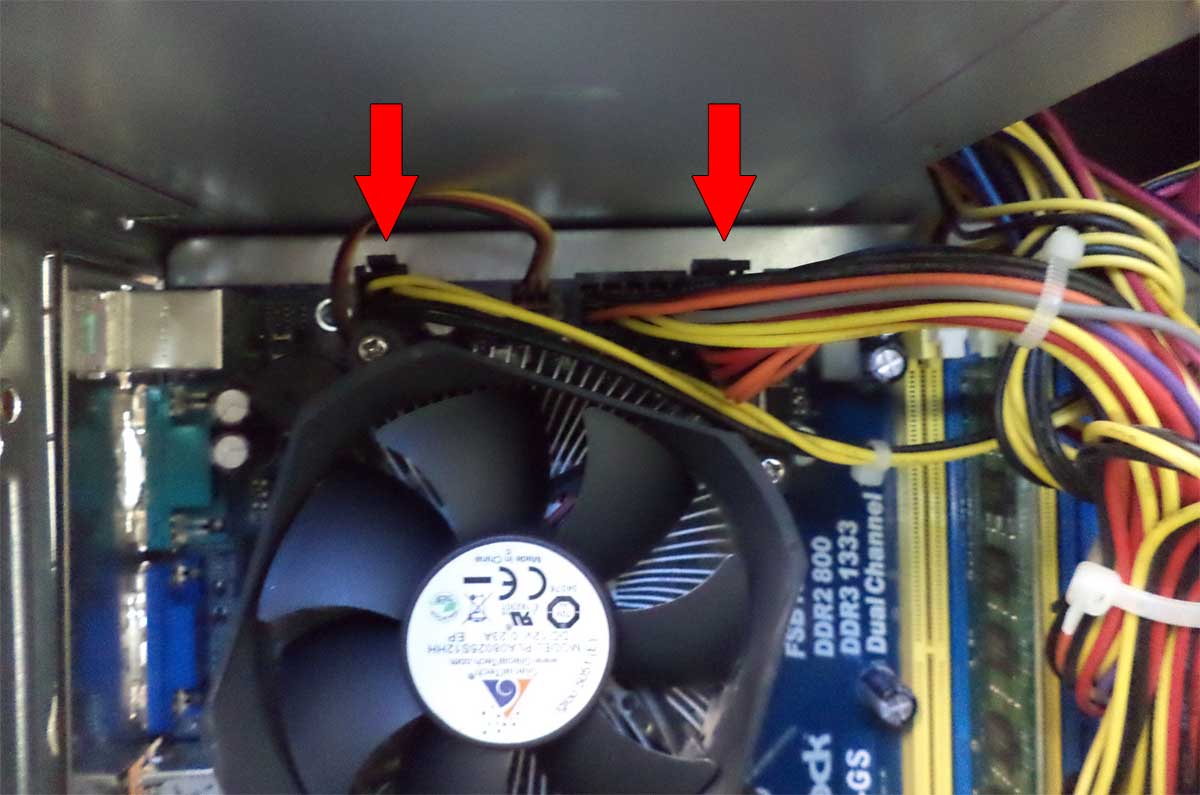 Для защиты от взрыва, на торце электролитических конденсаторов делаются надсечки. При возрастании давления внутри конденсатора происходит вздутие или разрыв корпуса в месте надсечки и по этому признаку легко найти отказавший конденсатор. Основной причиной выхода из строя конденсаторов является их перегрев из-за неисправности кулера или превышения допустимого напряжения.
Для защиты от взрыва, на торце электролитических конденсаторов делаются надсечки. При возрастании давления внутри конденсатора происходит вздутие или разрыв корпуса в месте надсечки и по этому признаку легко найти отказавший конденсатор. Основной причиной выхода из строя конденсаторов является их перегрев из-за неисправности кулера или превышения допустимого напряжения.
На фотографии видно, что у конденсатора, находящегося с левой стороны, торец плоский, а у правого – вздутый, со следами подтекшего электролита. Такой конденсатор вышел из строя и подлежит замене. В блоке питания обычно выходят из строя электролитические конденсаторы по шине питания +5 В, так как устанавливаются с малым запасом по напряжению, всего на 6,3 В. Встречал случаи, когда все конденсаторы в блоке питания по цепи +5 В были вздутые.
При замене конденсаторов по цепи питания 5 В рекомендую устанавливаю конденсаторы, которые рассчитаны на напряжение не мене, чем на 10 В. Чем на большее напряжение рассчитан конденсатор, тем лучше, главное, чтобы по габаритам вписался в место установки. В случае, если конденсатор с большим напряжение не вмещается из-за размеров, можно установить конденсатор меньшей емкости, но рассчитанный на большее напряжение. Все равно емкость установленных на заводе конденсаторов имеет большой запас и такая замена не ухудшит работу блока питания и компьютера в целом.
В случае, если конденсатор с большим напряжение не вмещается из-за размеров, можно установить конденсатор меньшей емкости, но рассчитанный на большее напряжение. Все равно емкость установленных на заводе конденсаторов имеет большой запас и такая замена не ухудшит работу блока питания и компьютера в целом.
Чем емкость устанавливаемого конденсатора больше, тем лучше. Так что при замене лучше выбирать конденсатор, рассчитанный на большее напряжение и емкость, чем у вышедшего из строя. Заменить вышедший из строя конденсатор в блоке питания не сложно, при наличии навыков работы с паяльником. Технике пайки посвящена статья сайта «Как паять паяльником».
Нет смысла заменять электролитические конденсаторы в блоке питания, если они все вспучились. Это значит, что вышла из строя схема стабилизации выходного напряжения, и на конденсаторы было подано напряжение, превышающее допустимое. Такой блок питания можно отремонтировать, только имея профессиональное образование и измерительные приборы, но экономически такой ремонт не целесообразен.
Главное при ремонте БП не забывать, что электролитические конденсаторы имеют полярность. Со стороны отрицательного вывода на корпусе конденсатора имеется маркировка, в виде широкой светлой вертикальной полосы, как показано на фото выше. На печатной плате отверстие для отрицательного вывода конденсатора расположено в зоне маркировки белого (черного) полукруга или отверстие для положительного вывода обозначается знаком «+».
Проверка дросселя групповой стабилизации БП АТХ
Если из системного блока компьютера вдруг запахло гарью, то одной из причин может быть перегрев дросселя групповой стабилизации в БП или подгоревшая обмотка одного из кулеров. При этом компьютер обычно продолжает нормально работать. Если после вскрытия системного блока и осмотра все кулеры вращаются, то значит, неисправен дроссель. Компьютер необходимо сразу выключить и заняться ремонтом.
На фотографии показан БП компьютера со снятой крышкой, в центре которой виден дроссель, покрытый изоляцией зеленого цвета, подгоревшей сверху. Когда я подключил этот БП к нагрузке и подал на него питающее напряжение, то через пару минут из дросселя пошла тонкая струйка дыма. Проверка показала, что все выходные напряжения в допуске и размах пульсаций не превышает допустимый.
Когда я подключил этот БП к нагрузке и подал на него питающее напряжение, то через пару минут из дросселя пошла тонкая струйка дыма. Проверка показала, что все выходные напряжения в допуске и размах пульсаций не превышает допустимый.
Через дроссель проходит ток всех питающих компьютер напряжений и очевидно, что произошло нарушение изоляции проводов обмоток вследствие чего, они закоротили между собой.
Обмотки можно перемотать на этот же сердечник, но в результате сильного нагрева магнитодиэлектрик сердечника может потерять добротность, в результате из-за больших токов Фуко будет нагреваться даже при целых обмотках. Поэтому рекомендую установить новый дроссель. Если аналога нет, то нужно посчитать витки обмоток, сматывая их на сгоревшем дросселе, и намотать изолированным проводом такого же сечения на новом сердечнике. При этом нужно соблюдать направление обмоток.
Проверка других элементов БП
Резисторы и простые конденсаторы не должны иметь потемнений и нагаров. Корпуса полупроводниковых приборов должны быть целыми, без сколов и трещин. При самостоятельном ремонте целесообразно выполнить замену только элементов, отображенных на структурной схеме. Если потемнела краска на резисторе, или развалился транзистор, то менять их бессмысленно, так как, скорее всего это следствие выхода из строя других элементов, которые без приборов не обнаружить. Потемневший корпус резистора не всегда свидетельствует о его неисправности. Вполне возможно просто потемнела только краска, а сопротивление резистора в норме.
При самостоятельном ремонте целесообразно выполнить замену только элементов, отображенных на структурной схеме. Если потемнела краска на резисторе, или развалился транзистор, то менять их бессмысленно, так как, скорее всего это следствие выхода из строя других элементов, которые без приборов не обнаружить. Потемневший корпус резистора не всегда свидетельствует о его неисправности. Вполне возможно просто потемнела только краска, а сопротивление резистора в норме.
Павел 02.07.2017
Здравствуйте.
У меня такой вопрос. Я заменил в блоке питания компьютера (Hiper 630Вт) электролитические конденсаторы, но не уверен, что всё правильно сделал в плане выбора конденсаторов.
Пару лет назад в нём вздулся один конденсатор и засвистел (издавал писк при включении ПК). Я заменил его на точно такой же, и по напряжению, и по ёмкости, и по градусам, а именно [10V 2200µF 105°С].
Спустя примерно 2 года заменённый мной конденсатор опять вышел из строя. ПК перестал запускаться, в Б/П появились щелчки при включении.
Разобрав Б/П я увидел, что опять вздулся замененный мной конденсатор и ещё один поменьше на [10V 1000µF 105С°] , расположенный рядом. Я их оба заменил на такие: [10V 3300µF 105°], взяв со старой ненужной донорской материнки. После процедуры замены Б/П сразу же заработал, всё пока что нормально.
В момент написания письма ПК работает на этом самом Б/П, но меня всё же беспокоит следующее:
— нормально такое увеличение ёмкости (более чем на 20%) сразу на двух конденсаторах, или посоветуете перепаять на такие же значения, как были с завода, и опять быть готовым к планируемой поломке?
— или переделать наоборот: купить конденсаторы с более высоким напряжением, а ёмкость оставить 2200 µF? Я в интернете искал по этому вопросу, и люди делятся 50/50. Кто-то говорит увеличивать ёмкость можно, а напряжение нельзя, кто-то говорит наоборот. Также советы меняются в зависимости от того, где именно перегорели конденсаторы: на материнской плате, в цепи питания процессора, либо в блоке питания ПК. Я уже не знаю кого слушать… Где правда? Заранее спасибо.
Я уже не знаю кого слушать… Где правда? Заранее спасибо.
С уважением, Павел.
Александр
Здравствуйте, Павел.
При замене фильтрующих конденсаторов в любых блоках питания и материнских платах нужно руководствоваться тремя правилами:
– чем емкость больше, тем лучше будет фильтрация питающего напряжения;
– чем рабочее напряжение конденсатора выше, тем надежнее;
– чем рабочая температура конденсатора выше, тем надежнее.
Таким образом для Вашего случая лучше установить конденсатор такой же емкости, но рассчитанный на большее напряжение. Как раз конденсаторы и вспучивается из-за пробоя изоляции между его обкладками внутри. А если позволяет место, то и на большую емкость.
Дело в том, что со временем емкость электролитических конденсаторов уменьшается и как раз запас по емкости обеспечит стабильную работу на более длительный срок службы изделия в целом.
Я, например, на материнках и блоках питания при замене конденсаторов всегда устанавливаю вместо 6,3 В на 10 или 15 В, а если позволяет место, то и на большую емкость. Притом ограничений нет, можно вместо 1000 µF установить даже 4000 µF, будет только лучше.
Притом ограничений нет, можно вместо 1000 µF установить даже 4000 µF, будет только лучше.
Почему мой блок питания такой громкий? Как уменьшить его
Отказ от ответственности: этот пост может содержать партнерские ссылки, то есть мы получаем небольшую комиссию, если вы совершаете покупку по нашим ссылкам бесплатно для вас. Для получения дополнительной информации посетите нашу страницу отказа от ответственности.
Блок питания может быть шумным из-за изношенного вентилятора блока питания или нежелательных веществ на вентиляторе, и это лишь некоторые из них. Вы можете уменьшить шум, заменив вентилятор или даже очистив вентилятор, на котором много пыли и нежелательных веществ.
Ниже я подготовил подробное руководство из моего исследования о том, как вы можете проверить и исправить громкий шум от блока питания. Чтобы узнать больше, продолжайте читать!
Содержание
Можно ли пользоваться телефоном при отключении. ..
..
Включите JavaScript
Почему мой блок питания такой громкий?
Блок питания вашего компьютера может издавать громкий звук по некоторым причинам, в том числе.
1. Ваш вентилятор может быть грязным. Когда блок питания начинает шуметь, первое, что нужно сделать, это проверить лопасти вентилятора на наличие препятствий или скоплений пыли по краям. С любым из двух вентилятор не будет работать правильно. Это вызывает громкость.
2. Изношен ли вентилятор блока питания? Движущиеся детали, такие как лопасти вентилятора, могут изнашиваться из-за трения со временем и вызывать нежелательный шум.
3. Проверьте, не ослаблены ли винты. Во время изготовления вентилятора техник мог неплотно затянуть винты;
Таким образом, со временем после использования они могут расшатываться, вызывая нежелательный шум. Винты на вентиляторе также могут ослабнуть из-за движущихся частей вентилятора.
4. Ваш процессор перегружен. Если есть приложение, которое потребляет слишком много ресурсов процессора и оперативной памяти, это приводит к перегрузке компьютера.
Ваш процессор перегружен. Если есть приложение, которое потребляет слишком много ресурсов процессора и оперативной памяти, это приводит к перегрузке компьютера.
Это вызывает вибрацию и перегрузку вентилятора, в результате чего вентилятор блока питания производит громкую вибрацию.
5. Проверьте, может ли ваш компьютер отводить тепло. Другая важная причина, по которой вентилятор блока питания издает громкий звук, t заключается в том, что область рабочего пола, скорее всего, блокирует вентиляционные отверстия. Они позволяют прохладному свежему воздуху поступать к вентилятору, удаляя при этом горячий воздух.
Нормально ли, что блок питания издает шум?
Громкие вентиляторы компьютеров и ноутбуков являются признаком того, что что-то не так, как должно быть, особенно шум, который сохраняется некоторое время. Когда вентилятор производит чрезмерный шум, это означает, что он перегружен и работает больше, чем должен.
Работа вентилятора заключается в том, чтобы охлаждать внутреннюю часть компьютера, и если он не может выполнять свою функцию должным образом, это означает, что тепло будет избыточным;. Некоторые проблемы, с которыми вы, вероятно, столкнетесь, связаны со скоростью и эффективностью компьютера.
Когда температура становится слишком высокой, компьютер может отключиться, чтобы избежать необратимого повреждения. Существует высокая вероятность возникновения проблем при запуске компьютеров, таких как бесконечные перезагрузки или черный экран запуска.
Как сделать источник питания тише?
После определения причины громкого шума, производимого вентилятором блока питания, мы можем сделать несколько вещей, чтобы устранить шум. Это поможет повысить производительность компьютера, а также очистить его.
1. Убедитесь, что холодный воздух поступает в компьютер.
Вместо того, чтобы открывать устройство и осматривать его внутренние компоненты, рассмотрите возможность использования компьютера в месте, где он может остыть.
Используйте гладкую поверхность, например, стол для ноутбука, а также для рабочего стола. Это позволяет куда-то выталкивать горячий воздух, в отличие от закрытого помещения, например, в шкафу.
Также не следует оставлять ноутбук или использовать его надолго на солнце, так как от этого он нагревается быстрее, чем нужно.
2. Очистите вентиляторы и вентиляционные отверстия.
Пыльный компьютерный вентилятор часто является источником шума компьютерного вентилятора. Скопление пыли на лопастях вентилятора блока питания может привести к неисправности устройства.
Для адекватного охлаждения внутренностей компьютера вентилятором БП без перенапряжения регулярно удаляет пыль с вентилятора и вентиляционных отверстий.
Перед очисткой выключите машину и отсоедините все провода и разъемы, особенно кабель питания.
С помощью распылителя сжатого воздуха, также известного как консервированный воздух, распылите его на вентиляционные отверстия компьютера под углом. Сдуйте пыль, а не обратно в корпус компьютера. Чтобы закончить работу, используйте ткань из микрофибры, чтобы протереть вентилятор.
Сдуйте пыль, а не обратно в корпус компьютера. Чтобы закончить работу, используйте ткань из микрофибры, чтобы протереть вентилятор.
При очистке блока питания весело, Не открывайте блок питания , но постарайтесь очистить его как можно тщательнее.
Наконец, проверьте термопасту на процессоре и других компонентах, на которых она есть. Термопаста помогает передавать тепло радиаторам и со временем изнашивается, что делает ее менее эффективной.
Прежде чем закончить, убедитесь, что все провода подключены обратно, а вентиляторы установлены обратно на материнскую плату, иначе они не будут работать.
3. Убедитесь, что ваши вентиляторы работают правильно.
Поскольку все вентиляторы чистые, собираем все обратно и включаем компьютер. Проверьте и посмотрите, нормально ли запускаются и вращаются вентиляторы. Если они работают правильно, то вы проделали отличную работу.
Если вентиляторы продолжают шуметь или работать неправильно, их необходимо заменить. Проверьте и подтвердите правильные размеры вентиляторов вашего устройства, прежде чем размещать заказ на новые.
Проверьте и подтвердите правильные размеры вентиляторов вашего устройства, прежде чем размещать заказ на новые.
Вам нужно будет заменить весь блок питания, если ваш вентилятор блока питания не работает. Перегрев блока питания не может обеспечить достаточное питание для всех компонентов компьютера.
Вскрывать блок питания опасно. Целесообразно перейти на более мощный блок питания, а не заменять вентилятор блока питания.
Как замедлить работу вентилятора блока питания?
Итак, вы почистили вентиляторы, а они все равно шумят. Программа может быть связана с тем, что программное обеспечение, которое вы, вероятно, используете, слишком тяжелое или слишком большое для примера спецификаций устройства, и оперативная память не может их запустить, что приводит к перегрузке вентиляторов.
Существуют специальные сторонние инструменты оптимизации производительности, которые всегда помогают распределять ресурсы компьютера. Например, AVG Tuneup отключит ненужные программы, что снизит нагрузку на ЦП при работе с программным обеспечением.
1. Проверьте диспетчер задач
Диспетчер задач покажет все запущенные программы, даже те, которые работают в фоновом режиме, и сколько ресурсов ЦП они используют. Вы должны завершить задачи для программ, которые вы не используете. Тем самым вы снижаете нагрузку на ЦП.
2. Удалите и предотвратите заражение вредоносным ПО.
Многие компьютерные вирусы занимают большую часть ресурсов компьютера. Инструмент или программное обеспечение для обнаружения и удаления вредоносных программ — лучший союзник для предотвращения атак вирусов на компьютер.
При отсутствии вируса мощность ЦП и дисковое пространство будут доступны для другой программы. Это облегчает работу вентилятора.
3. Оптимизируйте производительность компьютера с помощью AVG Tuneup.
AVG Tuneup — это программа для Windows, помогающая оптимизировать и устранять неполадки в вашей компьютерной системе. Это помогает повысить производительность, обеспечивая максимально эффективное использование ресурсов компьютера. Ниже описано, как вы можете использовать его для повышения производительности.
Ниже описано, как вы можете использовать его для повышения производительности.
и. Спящий режим
Функция спящего режима AVG Tuneup обнаруживает программы, которые используют ресурсы, работая в фоновом режиме и больше не нужные. Он усыпляет эти программы и будит их, когда они нужны. Это способствует снижению температуры.
ii. Средство удаления ненужных файлов
Windows постоянно создает ненужные файлы, которые, если их не трогать, занимают много места. Удаление этих файлов поможет сократить использование диска.
Средство очистки диска AVG TuneUp удаляет эти файлы, уменьшая нагрузку на ЦП и, следовательно, меньше нагрузки на вентиляторы.
iii. Раздутые программы и нежелательные программы
Это нежелательные программы и программное обеспечение, занимающие место на диске. Избавление от этих программ также освобождает ценное место на диске и помогает сократить работу вентилятора.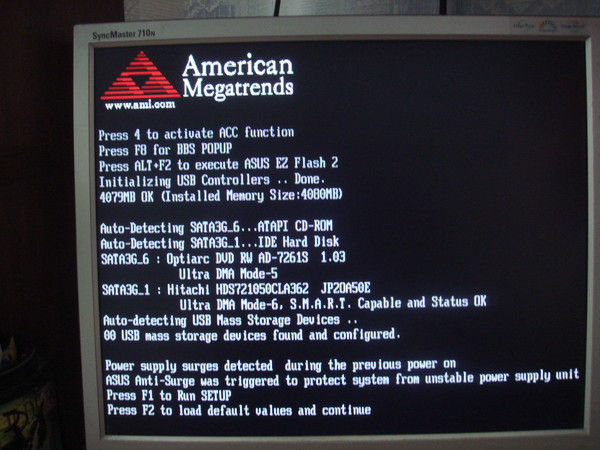
Заключение
В конечном счете, выявление причины вашей проблемы — единственный способ решить ее. К счастью, у вас есть информация, которую вы можете использовать в качестве контрольного списка, чтобы указать на проблему с вашим источником питания и устранить ее.
Похожие сообщения:
Блок питания ПК шумит, что делать?
Слышите странный шум, исходящий от блока питания вашего компьютера? Этот шум, хотя и тревожный, не всегда является признаком опасности для вас или вашего компьютера. Однако необходимо определить, откуда возникла проблема, чтобы быть уверенным, а также суметь эффективно решить ее. Действительно, шум может быть электрического происхождения (свист, треск и т. д.), а также механического происхождения (трение, щелканье и т. д.). И в зависимости от его происхождения уход будет осуществляться по-разному. Так что без лишних слов узнайте что делать, если блок питания вашего компьютера шумит . Давайте вместе выясним причины, которые могут лежать в основе, и решения по устранению паразитного шума.
Блок питания ПК издает шум: причины и решения
Предупреждение : Будьте осторожны, открывая блок питания ПК. Риск поражения электрическим током: ОПАСНО ДЛЯ СМЕРТИ. Всегда отключайте блок питания от сети и выключайте его с помощью специальной кнопки. После отключения ПК подождите 2 минуты и несколько раз нажмите кнопку питания на ПК, чтобы полностью разрядить конденсаторы, прежде чем открывать его. Настоятельно не рекомендуется отключать вентилятор от блока питания для доступа к электронной плате. Эта манипуляция опасна. Поэтому он предназначен для профессионалов.
Удалите трущиеся компоненты
Сначала, когда блок питания вашего ПК издает странный шум , убедитесь, что проблема не связана с компонентом , который трется . Ведь, несмотря на защитную сетку, кабели или листы могли проскользнуть внутрь и попасть в лопасти вентилятора. Кроме того, также иногда случается, что наклейки оторвались и они натирают вентилятор. Также возможно, что пластиковая опора или отклеившаяся этикетка сдвинется под действием вибраций вентилятора. Убедитесь, что этикетки и опоры на месте.
Также возможно, что пластиковая опора или отклеившаяся этикетка сдвинется под действием вибраций вентилятора. Убедитесь, что этикетки и опоры на месте.
Если вам нужно открыть блок питания, чтобы удалить или зажать кабель или этикетку, как показано выше, выключите питание и подождите, пока он полностью разрядится. Выверните винты из решетки блока питания. Теперь у вас есть доступ к вентилятору.
Если шум похож на щелчок, прочтите нашу статью о хлопающем блоке питания ПК.
Очистите блок питания и ваш ПК
Со временем и не осознавая этого, корпус ПК становится грязным и пыльным . Действительно, через вентиляционные отверстия и системы охлаждения скапливается много грязи, которая в конечном итоге прилипает к компонентам. Блок питания не исключение. Часто Грязь скапливается на вентиляторе блока питания . Это утяжелит его, нарушит его осанку и правильное функционирование. Он будет постоянно работать на полной скорости и вызывать появление этого паразитного шума на блоке питания вашего компьютера.
Вот почему так важно регулярно чистить внутреннюю часть ПК. Для очистки блока питания можно использовать бомбу со сжатым воздухом . Для этого не нужно открывать блок питания. Вам просто нужно дунуть бомбой через вентиляционные решетки. Не забудьте отключить ток, прежде чем приступить к манипуляции.
Будьте осторожны, бомба со сжатым воздухом подходит для электронного оборудования. Кроме того, не наклоняйте его слишком сильно (поддерживайте угол около 30°), чтобы избежать брызг жидкости.
Проверьте состояние вентилятора блока питания
Также может случиться так, что блок питания вашего ПК шумит из-за неисправного вентилятора . Он может быть вне оси и, следовательно, касаться стенки силового агрегата, могут быть повреждены лопасти или изношен подшипник. Это часто происходит после многих лет использования и/или на дешевых блоках питания.
Если проблема связана с подшипником, ее, безусловно, можно решить, смазав ось. С другой стороны, если он поврежден, его, безусловно, придется заменить. Однако эта манипуляция категорически не рекомендуется любителю. Мы настоятельно рекомендуем вам вызвать профессионального мастера по ремонту. Если вы хотите сделать это самостоятельно, еще раз отключите питание.
С другой стороны, если он поврежден, его, безусловно, придется заменить. Однако эта манипуляция категорически не рекомендуется любителю. Мы настоятельно рекомендуем вам вызвать профессионального мастера по ремонту. Если вы хотите сделать это самостоятельно, еще раз отключите питание.
Затяните винты блока питания
Также возможно, что шум возникает из-за резонанса вибраций в корпусе, потому что Винты блока питания недостаточно затянуты . Действительно, вентилятор блока питания при вращении издает микровибрации. Когда блок питания правильно обслуживается, он не может передавать вибрации на другие компоненты ПК, поэтому вибрации остаются бесшумными. Однако, если винты БП недостаточно затянуты или их недостаточно, то вибрации потом будут передаваться по всему корпусу и вы тогда сможете услышать гудение или шипение от еды.
Чтобы решить эту проблему, убедитесь, что винты на блоке питания затянуты. Если вам кажется, что каких-то винтов не хватает, добавьте их. Также проверьте, правильно ли затянуты 4 винта, которыми блок питания крепится к корпусу ПК.
Также проверьте, правильно ли затянуты 4 винта, которыми блок питания крепится к корпусу ПК.
Если паразитный шум исходит от корпуса, читайте нашу статью, что делать с корпусом компьютера, который вибрирует.
Что делать, если несмотря ни на что блок питания продолжает шуметь?
Естественный износ или производственный брак блока питания ПК
Все блоки питания ПК издают шум, похожий на шипение или жужжание . Действительно, этот шум на самом деле возникает из-за вибрации , излучаемой при прохождении тока через катушки источника питания. Однако этот шум не должен быть слышен, поскольку используемые материалы и методы сборки позволяют звукоизолировать и, следовательно, маскировать звук.
Алорс почему этот шум появляется на некоторых блоках питания ПК? Несколько причин могут объяснить это:
- При наличии незначительного производственного брака при появлении звука при новом или почти новом блоке питания
- После естественного износа его элементарных узлов.
 Затем шум может стать громче, чем обычно, и его можно будет услышать.
Затем шум может стать громче, чем обычно, и его можно будет услышать. - Si питание потребляет много и/или на пределе своей мощности (более 80% своей мощности) шум также может быть слышен громче. Это особенно важно, если ваш шумный блок питания слабый или старый.
Эти факторы, приводящие к появлению шумов в блоке питания ПК, проявляются в большинстве случаев на бюджетном, контрафактном, стандартном или действительно старом блоке питания и, следовательно, на окончании срока службы.
Если вы находитесь в одной из этих ситуаций, проблема не представляет опасности для вас или других компонентов вашего компьютера. Однако если вы захотите его остановить, вам будет предложено только одно решение: сменить блок питания.
Замена шумного блока питания ПК
Если блок питания вашего ПК продолжает издавать шум , и, к сожалению, решения нашей первой части не позволили его остановить, вам нужно будет только заменить блок питания, чтобы устранить шум .
Если блок питания издает шум при первых нескольких использованиях, это может быть связано с производственным дефектом. В этом случае позвоните в сервисную службу производителя стационарного ПК (или блока питания, если вы приобрели его отдельно). Точно так же, если шум появляется в течение 2 лет после его покупки, вашему оборудованию еще не исполнилось 9 лет.0007 гарантия . Затем также обратитесь в сервисный отдел производителя, чтобы найти индивидуальное решение для вас.
Если на неисправный блок питания больше не распространяется гарантия , в зависимости от ситуации вам потребуется:
- связаться с независимым профессиональным ремонтником . Это в основном применимо, если вы приобрели качественный блок питания, и он не слишком старый. Также имейте в виду, что некоторые производители высококачественных или высокопроизводительных блоков питания для ПК предлагают недорогую замену неисправного блока питания, который создает шум.



 Затем шум может стать громче, чем обычно, и его можно будет услышать.
Затем шум может стать громче, чем обычно, и его можно будет услышать.